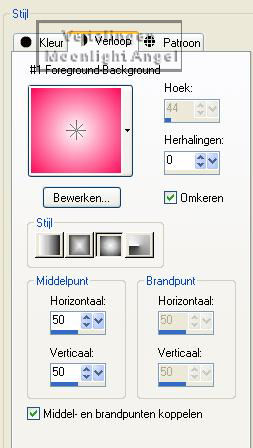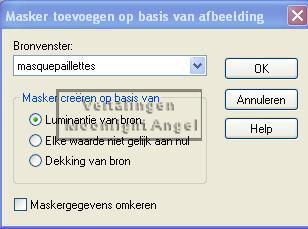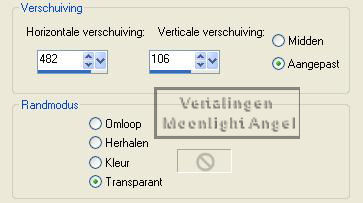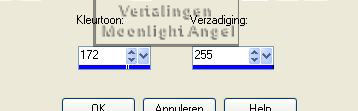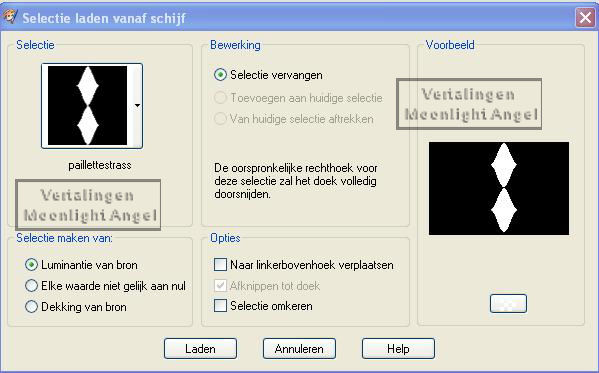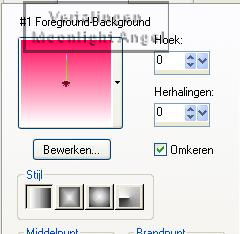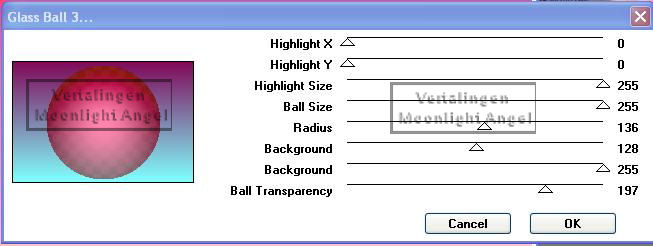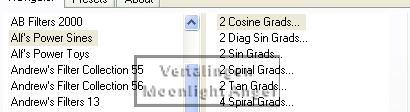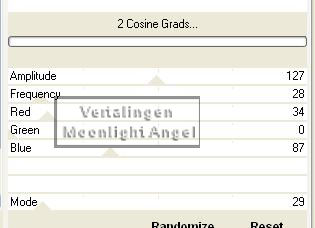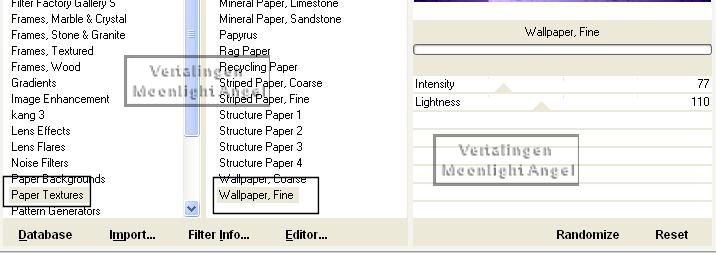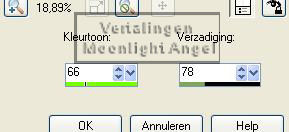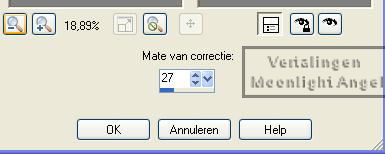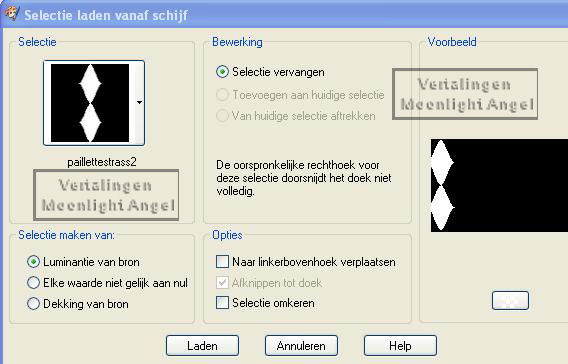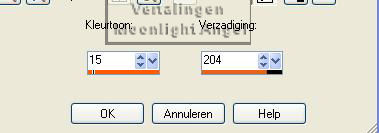Deze
les is een vertaling van een les van
Roserika Graphic klik op de banner voor de originele les hit the button for the original tutorial ********* *** zet in het kleurenpallet de voorgrondkleur op FF085A en de achtergrondkleur op wit maak van de achtergrondkleur een verloop als volgt :
open een nieuwe afbeelding van 900 x 600 transparant vul met het verloop lagen - nieuwe maskerlaag - uit afbeelding
groep samenvoegen verander de mengmodus naar "vermenigvuldigen" ( het is normaal dat je dit niet ziet, dat komt later in de les) dupliceer en omdraaien afbeeldingseffecten - verschuiving
verander de mengmodus naar "bleken" aanpassen , kleurtoon en verzadiging
selectie laden van schijf, kies de selectie "paillettestrass"
druk op "delete" niets selecteren sluit in het lagenpallet deze laag met het oogje maak de laag met het masker actief en sluit deze ook met het oogje nieuwe laag en zet deze onderaan in het lagenpallet verander het verloop
vul deze laag hiermee Filter Factory gallery F - Glass Ball 3
verander de mengmodus naar "hard licht" (je ziet de effecten van de mengmodus nog steeds niet) nieuwe laag, schuif helemaal naar beneden in het lagenpallet vul met 1075E0 Alf's Power Sines - 2 Cosine Grads
Unlimited 2 - Paper Textures - Wallpaper, fine
aanpassen , kleurtoon en verzadiging - inkleuren
aanpassen - kleur - vervagingscorrectie
maak de laag erboven actief en zichtbare lagen samenvoegen ( de twee bovenste lagen staan nog steeds op slot) blijf op de samengevoegde laag selectie laden van schijf, kies de selectie "paillettesstrass2"
maak een laag van de selectie niets selecteren verander de mengmodus naar "bleken" aanpassen , kleurtoon en verzadiging - inkleuren
dupliceer , afbeelding - spiegelen verander de mengmodus naar "vermenigvuldigen" slagschaduw -2/-6/100/1/zwart lagen zichtbaar samenvoegen maak de twee bovenste lagen terug zichtbaar maak de onderste laag actief in het lagenpallet kopieer de tube "boulesvariantes"en plak ze als een nieuwe laag plaats onderaan links verander de mengmodus naar "hard licht" dupliceer en spiegel verander de mengmodus naar "verschil" open de tube "femme robe boules" kopieer "raster 1 " maak de onderste laag van jouw werk actief plak als een nieuwe laag plaats onderaan links kopieer uit de tube "raster 2" maak de onderste laag van jouw werk actief en plak als een nieuwe laag plaats onderaan links, maar meer naar rechts zodat het een schaduw lijkt lagen zichtbaar samenvoegen nieuwe laag plaats de brushe grootte op 200 met wit afbeelding - roteren - vrij roteren 30°naar links plaats boven links verander de mengmodus naar "overlay" nieuwe laag plaats de brushe nogmaals , maar nu hoog aan de rechterkant twee keer klikken zonder te bewegen of dupliceer en voeg lagen omlaag samen slagschaduw 0/0/100/5/zwart aanpassen , verscherpen - verscherpen randen toevoegen 5 pixels wit open de tube"papillons" deze tube bevat twee lagen met verschillende vlinders kopieer "raster 1" plak als een nieuwe laag op jouw werk plaats aan de linkerkant kopieer "raster2" van de vlinders en plak als een nieuwe laag op jouw werk schuif naar de rechter kant ( zie voorbeeld) alle lagen samenvoegen kopieer voeg randen toe van 20 pixels in een afwijkende kleur selecteer met de toverstok en plak in de selectie niets selecteren voeg randen toe van 20 pixels wit opslaan als Jpeg ********* ©MoonlightAngel Vertaald door Lisette M. 24/03/11 |